Cómo Crear una Historia en Facebook

Las historias de Facebook pueden ser muy divertidas de crear. Aquí te mostramos cómo puedes crear una historia en tu dispositivo Android y en tu computadora.
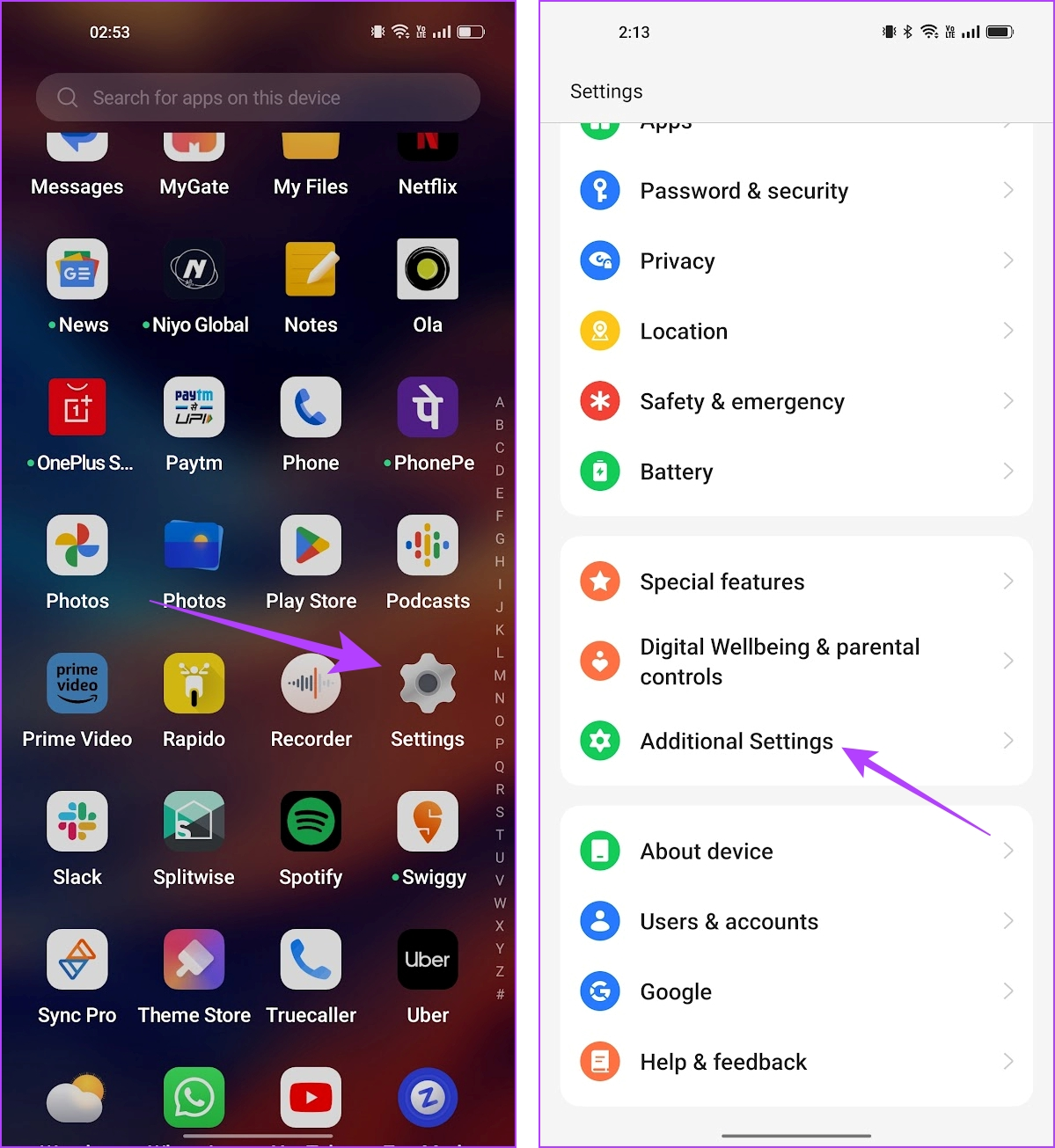
¿Estás cansado de escribir manualmente largas notas de voz o grabaciones de audio? Los dispositivos Android ofrecen varias formas eficientes de convertir sus palabras habladas en texto. En esta guía, lo guiaremos a través de formas sencillas de convertir sus grabaciones de voz en texto en sus dispositivos Android.

Ya sea que prefiera una mayor accesibilidad al tomar notas, desee capturar rápidamente las actas de una reunión o necesite transcribir archivos de audio para diversos fines, su dispositivo Android tiene una solución. Profundicemos en los sencillos pasos que transforman su palabra hablada en texto fácilmente editable.
Ya sea que necesite tomar notas rápidas, capturar una entrevista o registrar sus pensamientos, Live Transcribe & Notifications puede ayudarlo. Esta práctica aplicación convierte instantáneamente su discurso en texto y admite varios idiomas. Puede guardar sus transcripciones para consultarlas fácilmente más adelante. A continuación le indicamos cómo empezar:
Paso 1: inicia Play Store en tu dispositivo Android.
Paso 2: toca el ícono de búsqueda, escribe Transcripción en vivo y notificaciones y presiona el botón Instalar.
Descargar transcripción en vivo y notificaciones

Paso 3: abre la aplicación y otorga los permisos necesarios.
Paso 4: utiliza el micrófono de tu teléfono para hablar y la aplicación transcribirá instantáneamente tus palabras en texto.

Lea también: Cómo tomar notas de voz en Android
La aplicación Google Voice Recorder para Android convierte de manera eficiente grabaciones de voz en texto. Garantiza una excelente grabación de audio y utiliza la avanzada tecnología de voz a texto de Google para proporcionar transcripciones precisas. Además, la aplicación almacena automáticamente versiones de texto y audio, lo que facilita el acceso a la grabación original.
Aunque viene preinstalado en los dispositivos Google Pixel , puedes descargarlo de fuentes alternativas si estás usando un dispositivo Android diferente, ya que actualmente no está disponible en Play Store. Si no tienes un teléfono Pixel, sigue estos pasos para obtener la aplicación:
Paso 1: abre un navegador web en tu teléfono.
Paso 2: descargue e instale la aplicación Google Recorder desde el siguiente enlace.
Nota: Si tienes un teléfono Pixel, no necesitas descargarlo.
Descargar la Grabadora de Google de APK

Una vez instalada la aplicación, siga los pasos a continuación:
Paso 1: abre la aplicación Google Recorder en tu teléfono Android.
Paso 2: toca el botón Comenzar y otorga los permisos necesarios.

Paso 3: Presione el botón rojo para comenzar a grabar. Dirígete a la pestaña Transcripción para verificar las transcripciones de texto en vivo. Toque el botón Pausa para finalizar la grabación.
Nota: Los usuarios que no utilizan Pixel pueden tener problemas al generar transcripciones cuando trabajan con voces grabadas.

Transcribir audio a texto nunca antes había sido tan fácil. El teclado de Google para Android te permite transcribir tus grabaciones de voz en texto escrito sin esfuerzo. Siga los pasos que se describen a continuación:
Paso 1: asegúrese de instalar la aplicación Gboard en su dispositivo Android. Puedes descargarlo desde Google Play Store si aún no lo has hecho.
Nota: asegúrese de que Gboard sea su teclado predeterminado de Android.

Paso 2: abre la aplicación o el campo de texto donde deseas transcribir el audio en vivo. Podría ser una aplicación de mensajería, correo electrónico, aplicación para tomar notas, etc.
Paso 3: toca un área vacía para que aparezca el teclado. Presiona el ícono del micrófono y comienza a hablar clara y directamente al micrófono de tu dispositivo. Ahora, Gboard transcribirá tu discurso a texto en tiempo real.

Si desea transcribir audio a texto, existen varias formas de hacerlo. Los métodos que analizamos anteriormente son buenos para transcribir lo que se dice en tiempo real. Sin embargo, si necesita una herramienta que pueda convertir tanto conversaciones en vivo como audio pregrabado en texto, le recomendamos las dos aplicaciones siguientes:
Veamos cómo usar la aplicación Transkriptor en su teléfono Android para convertir conversaciones en vivo o audio grabado en texto. Siga estos sencillos pasos:
Paso 1: abre Play Store en tu dispositivo.
Paso 2: Busque la aplicación Transkriptor y toque el botón Instalar para obtenerla.

Paso 3: abre la aplicación e inicia sesión o regístrate.

Paso 4: elige una de estas opciones:
Para este ejemplo, elijamos Grabar.

Paso 5: toca el botón Grabar. En la esquina inferior derecha, toque Grabar nuevamente para comenzar a grabar.

Paso 6: use el botón Pausa para detener la grabación. Ahora, elija Reanudar o Guardar la grabación.

Paso 8: Seleccione Inglés y Estándar en la ventana Transcribir y presione el botón Transcribir para iniciar la transcripción del archivo de audio, cuya duración puede variar según su longitud.

Paso 9: Una vez hecho esto, recibirá una notificación y un correo electrónico en su dirección registrada. Toca la notificación o ve a la pestaña Transcripciones en casa para verificar la transcripción.

También puede revisar la transcripción en busca de marcas de tiempo mirando el cuadro gris resaltado que indica el contenido hablado.
Lea también: Cómo arreglar el micrófono que no funciona en Android
Este método podría cambiar las reglas del juego si está buscando una manera fácil de convertir sus grabaciones de voz en texto en su dispositivo Android sin sobrecargar la memoria de su dispositivo .
Sin embargo, es importante tener en cuenta que una conexión a Internet estable es esencial para este proceso. Antes de continuar, asegúrese de que su dispositivo Android esté conectado a una red confiable o Wi-Fi . Una vez confirmado, explore cualquiera de las herramientas que se mencionan a continuación.
Aprendamos a utilizar estas herramientas en línea, centrándonos en Notta.ai. Aquí están los pasos:
Paso 1: abre un navegador web. Vaya al sitio web Notta.ai y cree una nueva cuenta.

Paso 2: elija entre las siguientes opciones:
Para esta demostración, elegiremos Grabar un audio.
Paso 3: Haga clic en el botón Grabar un audio para comenzar a grabar y presione el botón Detener cuando haya terminado de grabar.

Ahora, espere un poco, ya que el procesamiento llevará algún tiempo y, una vez completado, la herramienta lo llevará a la ventana de transcripción.
Los métodos mencionados anteriormente son algunas de las formas más rápidas y sencillas de convertir sus grabaciones de voz en texto en sus dispositivos Android. Si conoces alguna otra forma, cuéntanos en los comentarios.
Las historias de Facebook pueden ser muy divertidas de crear. Aquí te mostramos cómo puedes crear una historia en tu dispositivo Android y en tu computadora.
Aprende a desactivar los molestos videos que se reproducen automáticamente en Google Chrome y Mozilla Firefox con este tutorial.
Resuelve el problema en el que la Samsung Galaxy Tab S8 está atascada en una pantalla negra y no se enciende.
Lee ahora para aprender a borrar música y videos de Amazon Fire y tabletas Fire HD para liberar espacio, desordenar o mejorar el rendimiento.
Un tutorial que muestra dos soluciones sobre cómo evitar permanentemente que las aplicaciones se inicien al arrancar en tu dispositivo Android.
Este tutorial te muestra cómo reenviar un mensaje de texto desde un dispositivo Android usando la aplicación de Mensajería de Google.
Cómo habilitar o deshabilitar las funciones de corrección ortográfica en el sistema operativo Android.
¿Te preguntas si puedes usar ese cargador de otro dispositivo con tu teléfono o tablet? Esta publicación informativa tiene algunas respuestas para ti.
Cuando Samsung presentó su nueva línea de tabletas insignia, había mucho por lo que emocionarse. No solo el Galaxy Tab S9 y S9+ traen las mejoras esperadas, sino que Samsung también introdujo el Galaxy Tab S9 Ultra.
¿Te encanta leer libros electrónicos en las tabletas Amazon Kindle Fire? Aprende cómo agregar notas y resaltar texto en un libro en Kindle Fire.






